1、打开数据表。

2、选中全部数据,点击插入,数据透视表,数据透视表。

3、弹出对话框,点击现有工作表,点击选择透视表的位置,确定。

4、勾选姓名、业绩选项。

5、打开求和项菜单,点击值字段设置。系统默认为求和项。

6、弹出对话框,点击计数,确定。
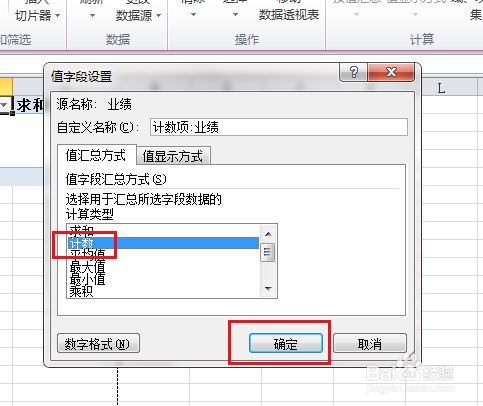
7、双击李五后的业绩数。

8、得到李五数据的工作表,修改发工作表名称即可。

9、再双击吴八后数字。

10、又得到了吴八的数据工作表。

11、把所有姓名后的数字都双击一遍,再修改好工作表名称,一个工作表按条件拆分成多个工作表就制作完成。

时间:2024-10-13 20:34:44
1、打开数据表。

2、选中全部数据,点击插入,数据透视表,数据透视表。

3、弹出对话框,点击现有工作表,点击选择透视表的位置,确定。

4、勾选姓名、业绩选项。

5、打开求和项菜单,点击值字段设置。系统默认为求和项。

6、弹出对话框,点击计数,确定。
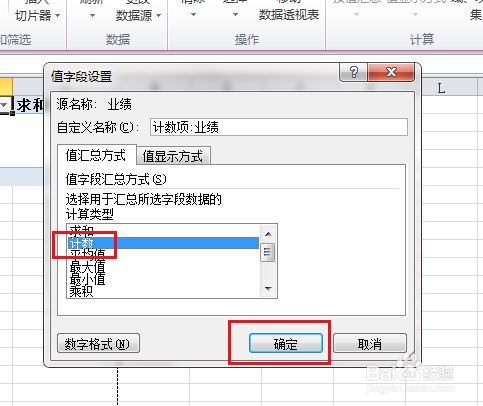
7、双击李五后的业绩数。

8、得到李五数据的工作表,修改发工作表名称即可。

9、再双击吴八后数字。

10、又得到了吴八的数据工作表。

11、把所有姓名后的数字都双击一遍,再修改好工作表名称,一个工作表按条件拆分成多个工作表就制作完成。

